PPT演示文稿打印時在幻燈片中顯示日期和時間的方法
時間:2024-05-24 10:19:29作者:極光下載站人氣:132
PPT程序是很多小伙伴在編輯演示文稿時的首選程序之一。在使用powerpoint程序對演示文稿進行編輯的過程中,有的小伙伴想要在打印時給幻燈片添加日期和時間,但又不知道該在哪里進行設置。其實我們只需要點擊進入PPT的打印設置頁面,然后在該頁面中再點擊打開“編輯頁眉和頁腳”選項,接著在彈框中,我們找到“日期和時間”選項,點擊勾選該,最后再點擊“全部應用”選項即可。有的小伙伴可能不清楚具體的操作方法,接下來小編就來和大家分享一下PPT演示文稿打印時在幻燈片中顯示日期和時間的方法。
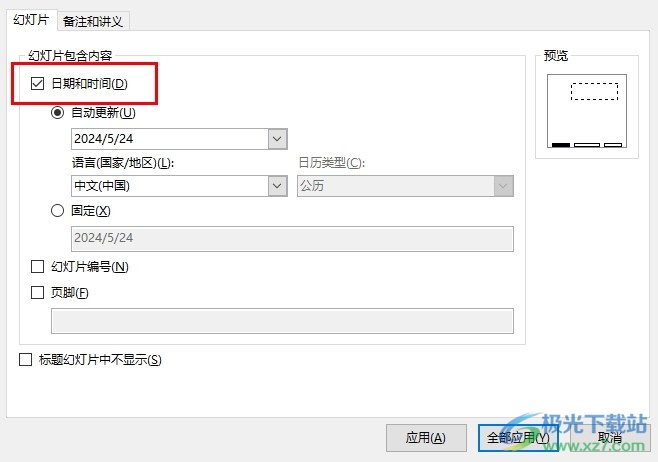
方法步驟
1、第一步,我們找到需要編輯的演示文稿,右鍵單擊該演示文稿,然后在菜單列表中點擊“打開方式”選項,再點擊選擇PowerPoint選項
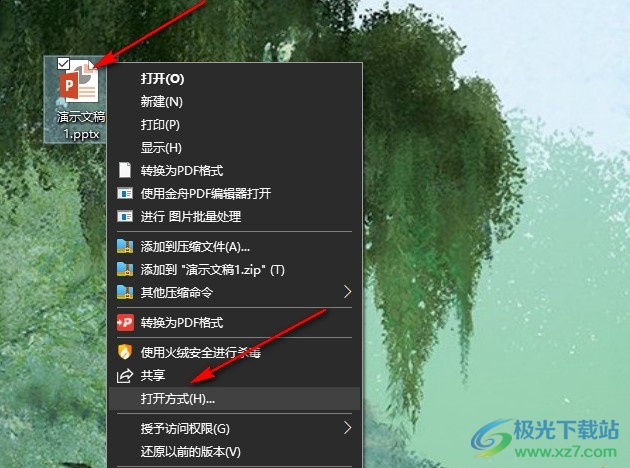
2、第二步,打開演示文稿之后,我們在幻燈片編輯頁面中先找到“文件”工具,點擊打開該工具
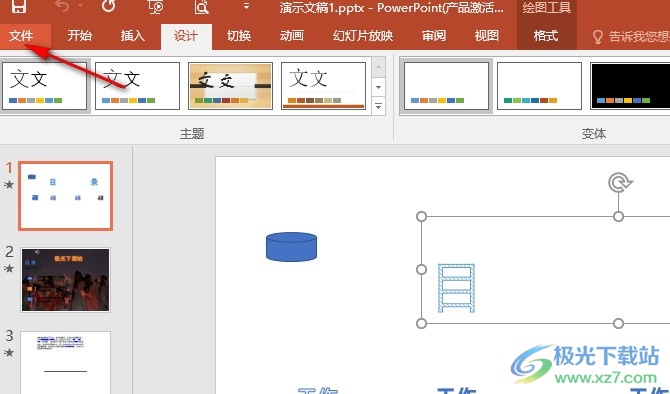
3、第三步,進入幻燈片的文件頁面之后,我們在該頁面中再找到“打印”選項,點擊進入打印設置頁面
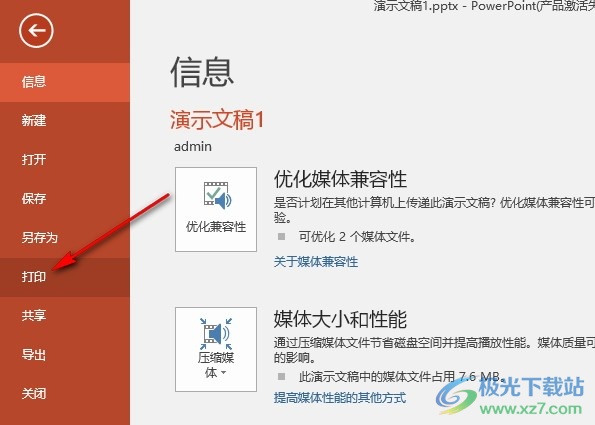
4、第四步,在打印設置頁面中,我們找到“編輯頁眉和頁腳”選項,點擊打開該選項,打開頁眉和頁腳彈框
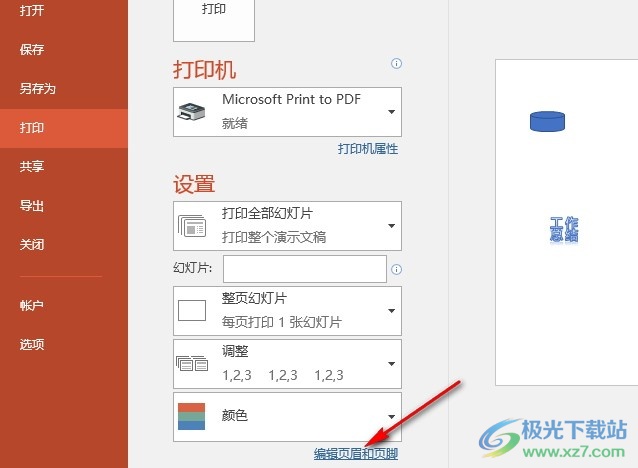
5、第五步,在頁眉和頁腳彈框中,我們先點擊勾選“日期和時間”選項,再完成日期時間設置,最后點擊“全部應用”選項即可
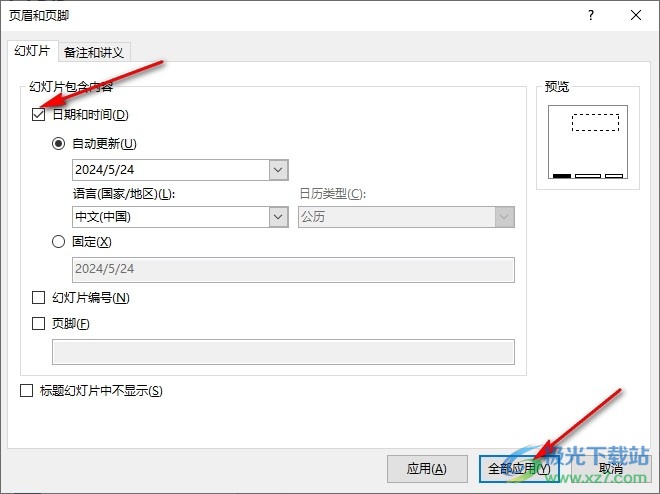
以上就是小編整理總結出的關于PPT演示文稿打印時在幻燈片中顯示日期和時間的方法,我們用PPT打開演示文稿之后,先進入打印設置頁面,然后在該頁面中打開“編輯頁眉和頁腳”選項,接著在彈框中,我們點擊勾選“日期和時間”選項,再點擊全部應用選項即可,感興趣的小伙伴快去試試吧。

大小:60.68 MB版本:1.1.2.0環境:WinAll, WinXP, Win7
- 進入下載
相關推薦
熱門閱覽
- 1百度網盤分享密碼暴力破解方法,怎么破解百度網盤加密鏈接
- 2keyshot6破解安裝步驟-keyshot6破解安裝教程
- 3apktool手機版使用教程-apktool使用方法
- 4mac版steam怎么設置中文 steam mac版設置中文教程
- 5抖音推薦怎么設置頁面?抖音推薦界面重新設置教程
- 6電腦怎么開啟VT 如何開啟VT的詳細教程!
- 7掌上英雄聯盟怎么注銷賬號?掌上英雄聯盟怎么退出登錄
- 8rar文件怎么打開?如何打開rar格式文件
- 9掌上wegame怎么查別人戰績?掌上wegame怎么看別人英雄聯盟戰績
- 10qq郵箱格式怎么寫?qq郵箱格式是什么樣的以及注冊英文郵箱的方法
- 11怎么安裝會聲會影x7?會聲會影x7安裝教程
- 12Word文檔中輕松實現兩行對齊?word文檔兩行文字怎么對齊?
網友評論